手机、电视盒子也能异地组网访问NAS啦:蒲公英路由器X5、X4C使用体验!
对等网络,所有网络 都可以 互相连通;
集散网络,各节点只能与中心节点相连;
零信任网络 ,可以设置成员之间的访问权限。
最后更新:2022-01-12 10:52:13 手机定位技术交流文章
前言
我在县城工作,但是家在市区,平时工作日的时候就住在县城的父母家,只有周末能够回自家与老婆孩子团聚,主力NAS黑群晖放在了自己家里。
电脑异地访问NAS的方式很多,之前还写了篇帖子总结了自己用过的几种方法:
所以工作日在父母家过夜的时候,有时候想看看NAS里的电影电视剧,都是在电脑上来看的。但是不管怎么说,坐在电脑跟前儿看电影,总是感觉不如坐在沙发上看电视来得舒服,所以就琢磨着能不能通过异地组网的方式,在电视上也能访问家里的NAS。
这时候就遇见问题了,在电脑端我们可以通过安装zerotier one异地组网或者通过DDNS域名映射的方式来异地访问NAS,但是在电视或者电视盒子上这些方法都不大适用。
看到站内好多大佬分享过蒲公英的路由器,内置了异地组网的功能,所以这一次就买了蒲公英的X5和X4C这两款路由器试试水,看看到底好用不好用。
没有直接买两台X5的原因是为了节约预算,另外X4C还可以支持插入手机SIM卡来用4G流量上网,如果好用的话,想放在办公室里把单位的垃圾外网给换掉。
什么是异地组网?
简单来说,异地组网(SD-WAN)是通过软件来将不同网络下的不同设备都关联到同一个虚拟局域内网中,同时不影响这些设备各自原有的网络拓扑结构。

对于每一个加入虚拟局域内网的设备来说,都会被分配一个虚拟的内网IP地址,不仅便于记忆,同时在使用的时候和正常的家庭局域网内一样,只需要输入IP地址就可以直接访问。
以我我家为例,即使 NAS远在几十公里外,通过SD-WAN异地组网,父母家的电视盒子也能通过直接输入虚拟内网IP的方式来访问NAS,就跟在一个房子里的操作一模一样。
我之前在电脑上最常用的zerotier one就是基于这个原理的,但是zerotier one需要在客户端安装后才能使用,对于不方便安装软件的设备,使用蒲公英这种内置SD-WAN组网功能的网络设备就是最简单方便的方案了。
设备开箱
1.蒲公英X5

蒲公英对X5的定义是 企业级路由器,从外表来看就和普通的家用路由不同,通体为黑色金属外壳,结实耐操,散热也更好,工业风直接拉满。

顶部有蒲公英的logo,搭载了4根5dBi增益的天线,支持水平180°、垂直90°调节;外壳表面为磨砂手感,不易留下指纹。

背面有4个千兆LAN口和一个千兆WAN口,在现在家用入户宽带尚未普及千兆的情况下够用了。另外还有一个USB3.0接口,可以外接U盘或者移动硬盘来实现简单的私有云功能。

机身的尺寸为23x15x3cm,比巴掌略大点,放电视柜上的占地面积还是挺小的。底面有两个挂壁孔位,可以挂载墙壁上进一步方便节约收纳,怎么方便怎么放。

正面面板就比较简约了,只有一枚彩色指示灯通过不同的颜色来指示设备运行状况。

电源适配器为12V1.5A,给的还是蛮宽裕的。

2.蒲公英X4C

X4C的本体体积相当小,包装盒内的大部分体积被4根天线占用了。

路由器本体为黑色磨砂塑料材质,手感还是相当好的,顶部也有蒲公英的logo。

前面板的指示灯和普通路由器类似,唯一需要说明的是多了一个 4G网络的 指示灯。

背面有两个百兆LAN口和一个 百兆WAN口,以及一个SIM卡插槽。
可能有朋友说,这都什么年代了,用的还是百兆口,但是结合 X4C的入手价格和功能来看,其实 也可以理解。X4C最大的卖点有两个,其一是蒲公英家族路由器都有的异地组网功能,另外更重要的是使用4G的SIM卡联网。

对于小商户、租户党等不方便 拉宽带的用户而言,使用4G卡上网是一个比较实用的选择。虽然现在的手机都能作为热点共享流量上网了,但是,手机作为热点时,WiFi信号的发射功率还是太小,而且持续作为热点的话耗电量、发热也是很大的问题,不少老哥长期用手机做热点后都出现过电池鼓包、发热导致网络不稳定之类的情况,所以还是使用这种专门插流量卡上网的路由器比较稳妥点。
使用体验
1.后台管理
在浏览器中输入10.168.1.1,使用默认密码admin登录后,即可进入管理页面。
在这里可以查看系统信息,设置上网方式,以及查看已联网的设备。
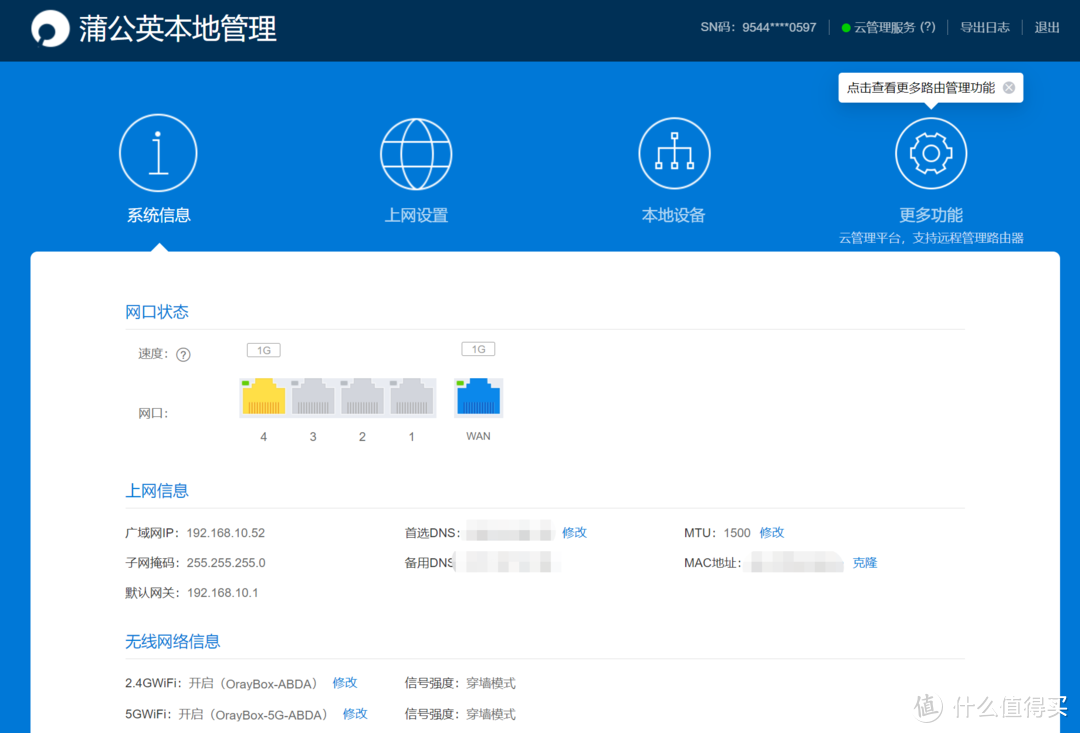
值得一提的是蒲公英X5支持5种上网方式,除了常见的宽带拨号、动态IP、静态IP和无线中继外,还支持使用用USB3.0接口连接3G/4G适配器 进行上网,算是独家特色了。
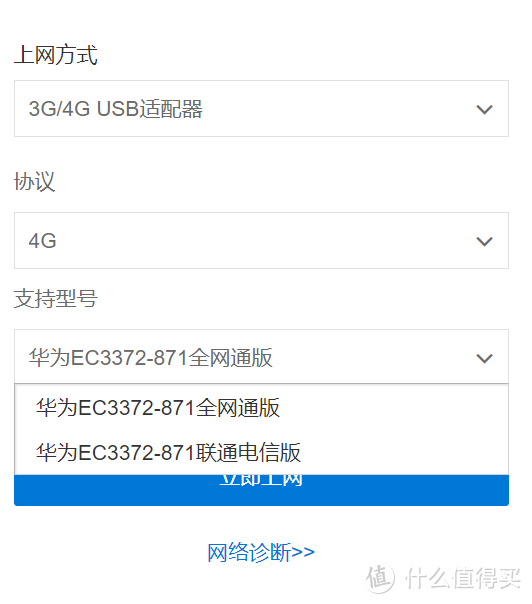
点击主页面最右侧的更多功能,可见两种登录方式。一种是使用设备SN码+本地管理密码的方式登录,另一种是使用蒲公英账号进行登录。神奇的是,两种登录方式进入的页面是不同的。
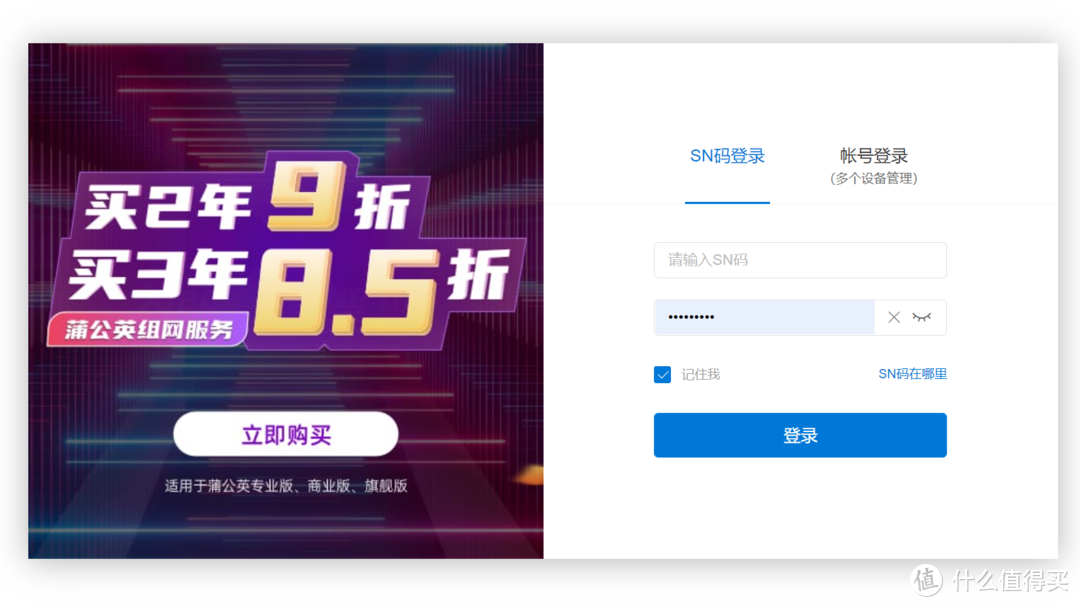
用SN码登录后会进入本地管理页面:
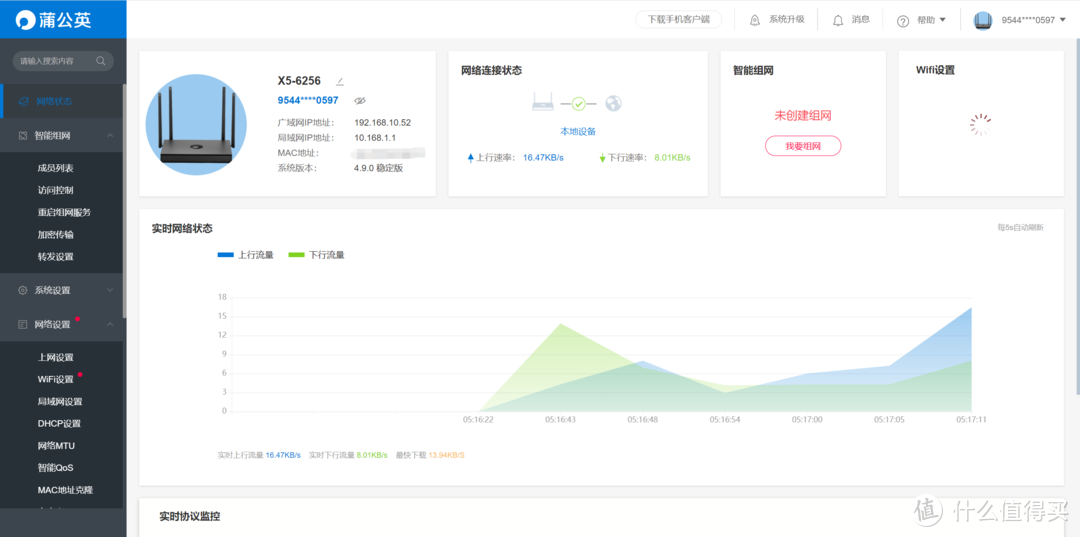
用蒲公英账号登录会进入网络管理页面,主要监控各设备间异地组网的情况。
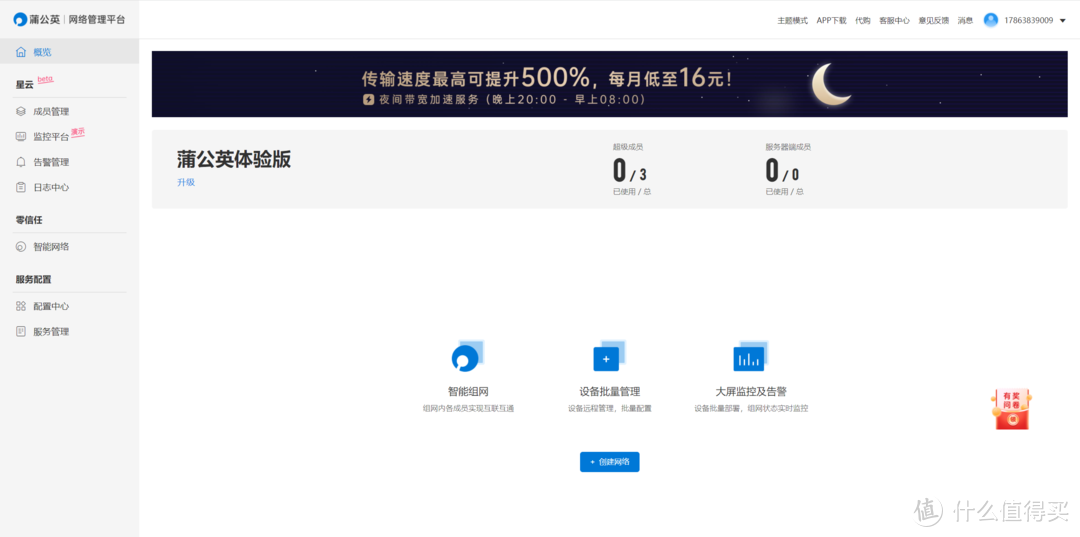
本机管理页面下,点击应用中心可以看到蒲公英的官方应用,其中花生壳域名解析和向日葵远程开机都是我们熟悉的老面孔了,刚才提到的私有云功能也是通过 这个栏目下的文件共享选项 来开启。
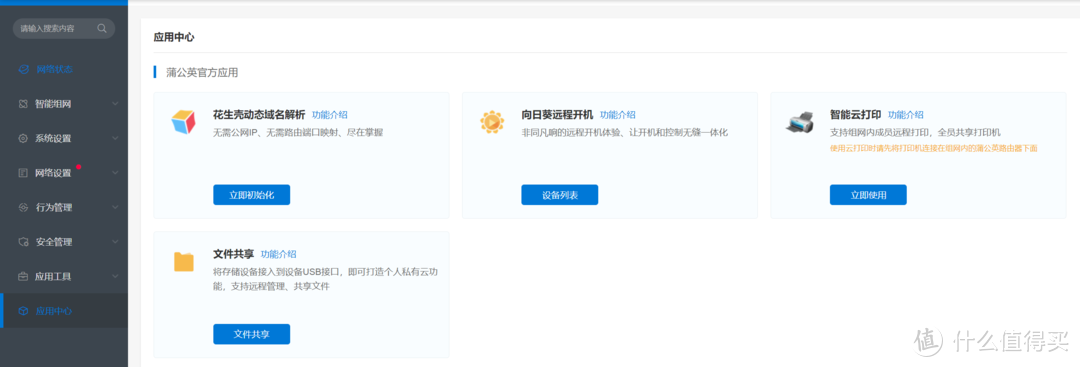
需要说明的是,蒲公英的私有云功能需要在手机或者电脑上安装蒲公英软件后才能访问USB 设备,作为简单存储的话还是挺方便的。
2.异地组网
为了方便调试,这里我把两台蒲公英路由器分别插在我家的两条宽带上,模拟异地组网的情况。等调试完毕后就可以拿到另一套房子里用啦。
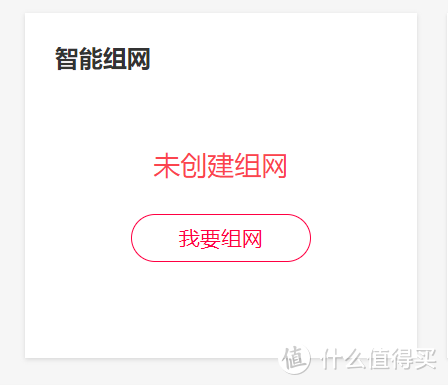
首先点击管理页面的“异地组网”功能,选择“我要组网”,此时会进入蒲公英的网络管理平台。
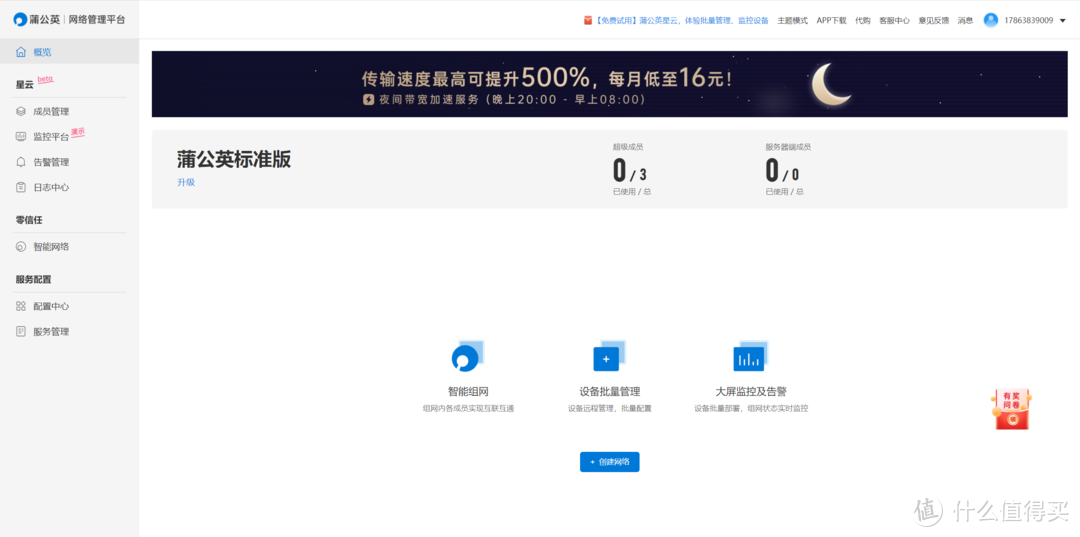
点击“创建网络”,可以看到有三种网络模式可供选择 ,这里我们选择对等网络就好。
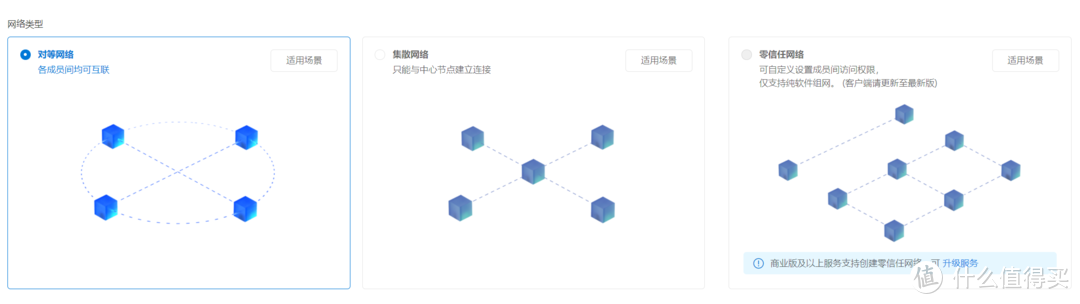
创建好虚拟网络 之后,下一步需要把这台X5添加进去。
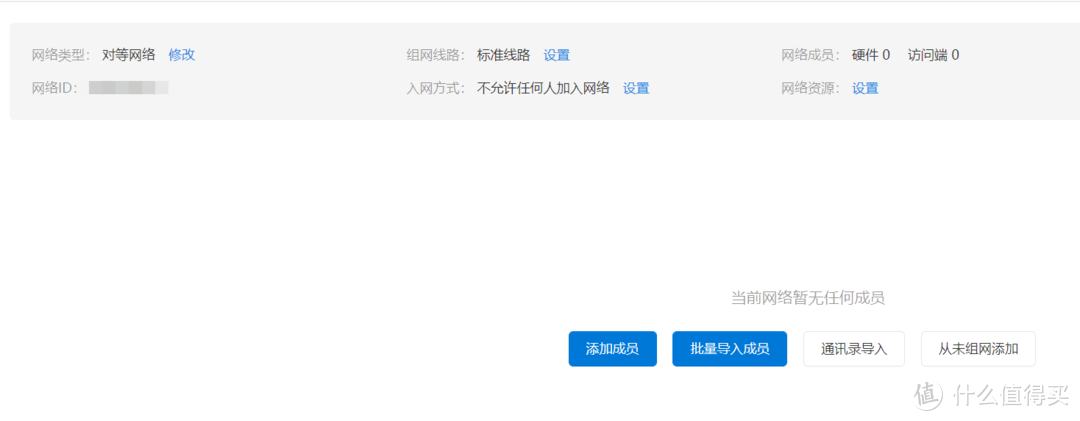
直接选择“从 未组网添加”,可以在下方看到智能硬件成员里出现了我们的X5,选中后 确定。
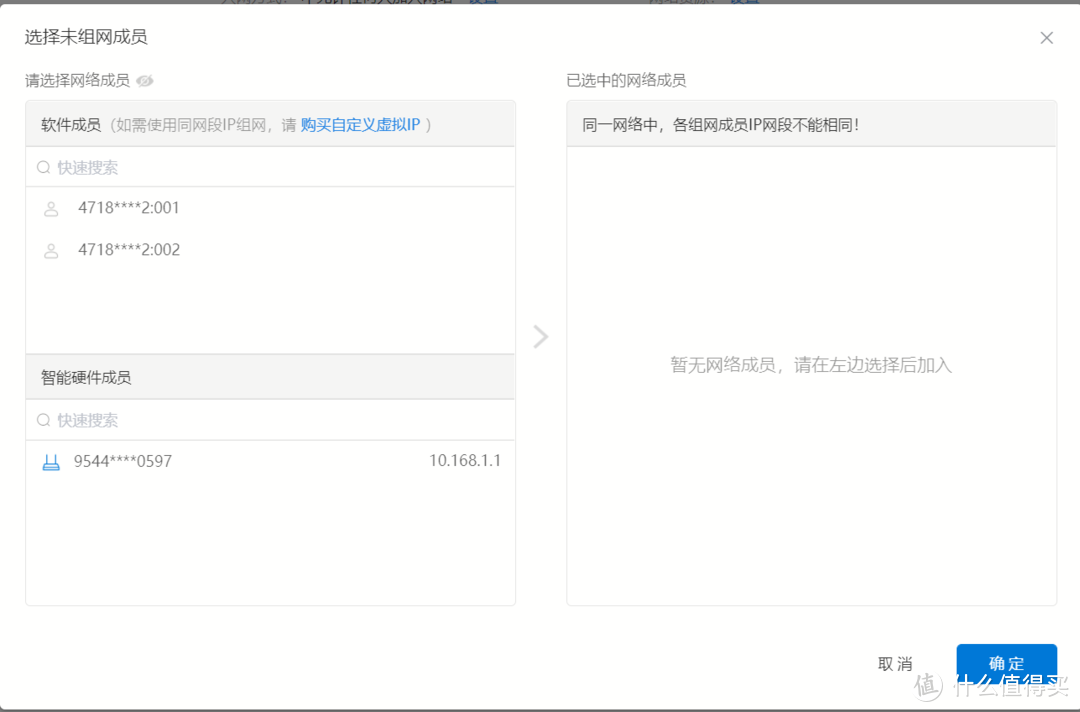
此时即可将蒲公英X5加入这个虚拟局域网中。

如法炮制,再将在另一条宽带下的蒲公英X4C也加进来。

此时会提示内网地址冲突,所以我们把X5的ip给改成10.168.2.1。
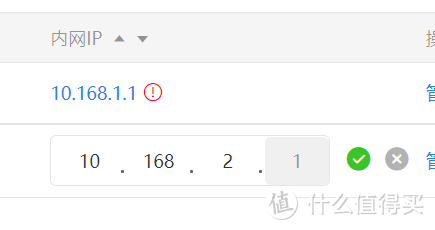
此时我的电脑连在了X5上,ping一下X4C的网址10.168.1.1试试:
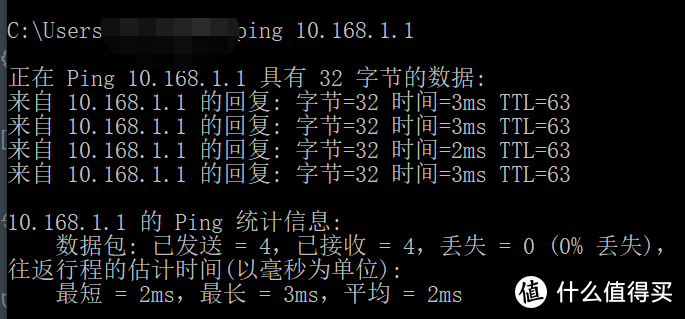
初步可见组网顺利。
接下来把NAS插到X5上,通过管理页面查看NAS的ip地址:
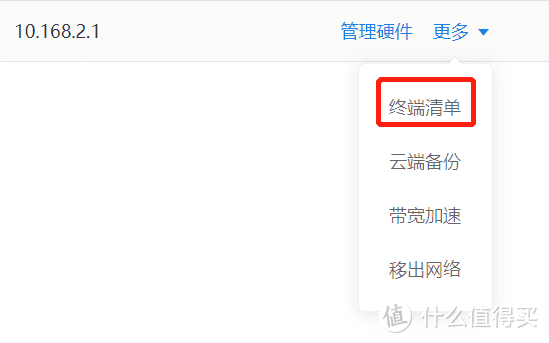
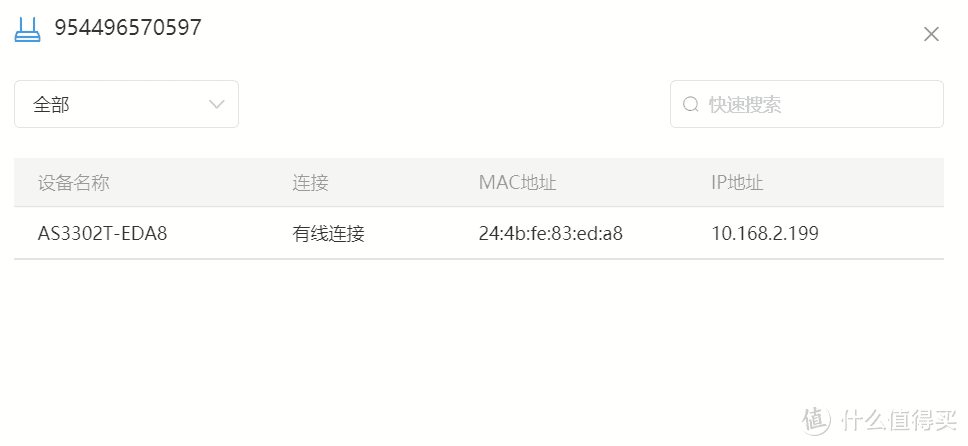
把网络 切换到X4C的WiFi上,此时我们的本机ip是10.168.1.156,
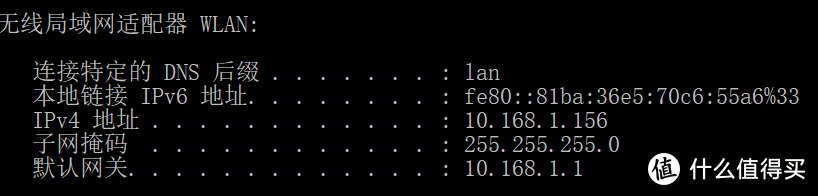
然后ping一下NAS的IP试试:
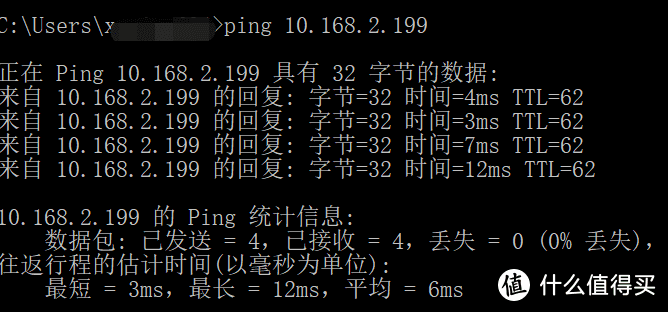
顺利ping通,可以看到延迟非常低。用浏览器试用也可以顺利登陆。
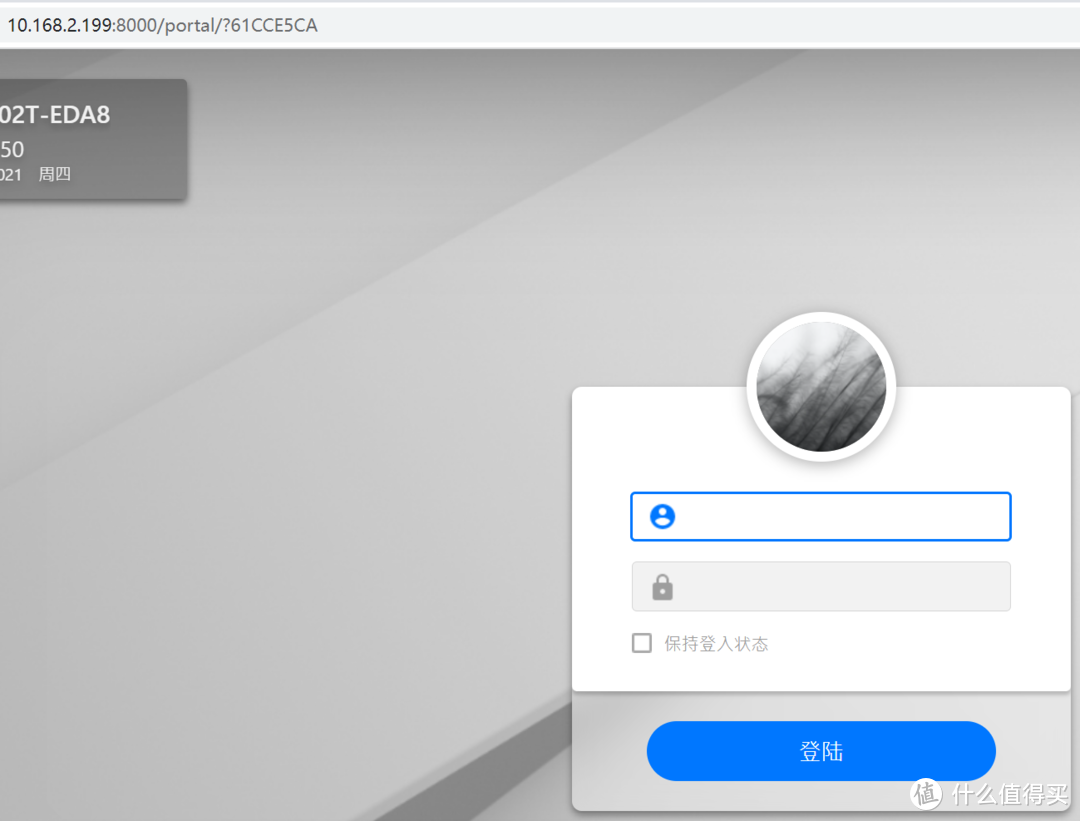
此时,就可以像在内网一样,直接使用这个虚拟的IP地址,随心所欲地在手机和电视盒子上输入IP地址访问NAS啦~
总结
使用蒲公英路由器异地组网,其过程出人意料的简单,比同为SD-WAN组网方案的zerotier要简单的太多太多了。而且一旦组网完成,路由器下挂载的所有设备都可以自动并网,这一点也要比zerotier方便得多。
对于NAS重度使用用户,蒲公英和zeritoer这两种SD-WAN异地组网的方式,能比其他内网穿透方案发挥出更好的效果,只需要和真正的局域网内一样,使用IP+端口的方式就能轻松互相访问,在设备均使用同一运营商,比如移动宽带的情况下,访问速度可以跑满宽带的上行带宽,非常强大。
相较而言,如果面临全家共用NAS的情况,用蒲公英的路由器来异地组网会更让家人省心,无论是手机还是电脑,都可以即开即用异地访问NAS,无需额外操作就是最好的用户体验!
作者声明本文无利益相关,欢迎值友理性交流,和谐讨论~
本文由 在线网速测试 整理编辑,转载请注明出处。




